虚表库经过我本人(光庆)的不断升级,已经成为了一个非常好用的库,特别是对于aardio来说,没有典型的表格组件,我这个虚表就显得比较有用了。
上一个版本的虚表,只支持文字处理,不支持图片,整体效果偏素净。
这个版本,进行了全面升级,内核做了全面修改,着重加强了对图片的支持、文字图片混合排版。
这个版本,效果偏靓丽。
库文件下载安装:
http://chengxu.online → aardio资源下载 → vlistEx.rar
解压缩后目录放到 /lib/godking/ 目录即可。
注意:需将老版本 /lib/godking/vlistEx.aardio 删除
先看效果:
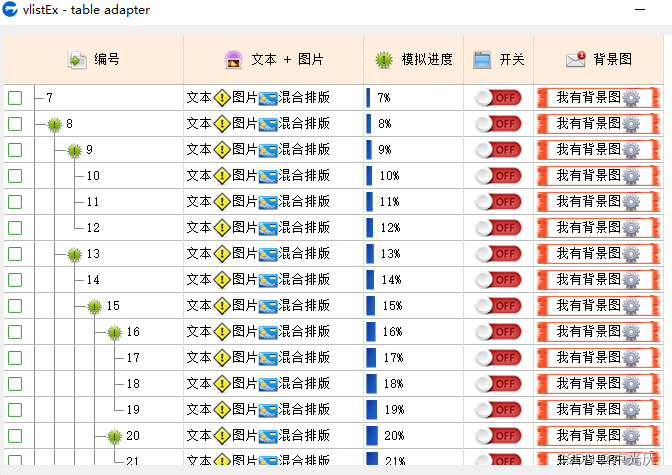
动态效果:
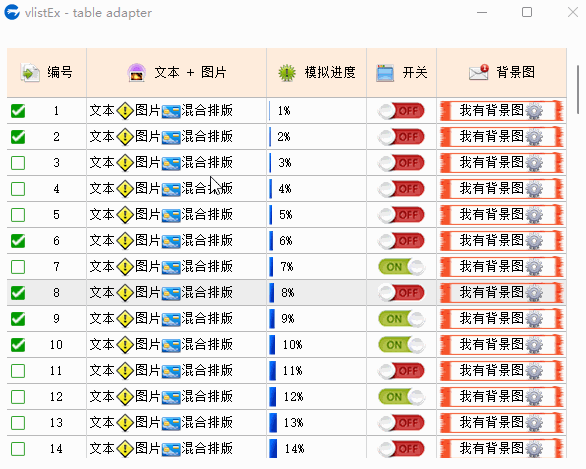
图片调用格式:
<img name="picname">
嵌入图片标识,分为两部分:
1、以 "<img name=" 开头
2、以 ">" 结尾
3、中间为图片参数。
==========================================
【图片参数】:
1、图片与文本混合排版,按左右顺序排列:
abc<img name="pic1",w=30,h=20,scale=true>def
2、图片填满单元格,不参与混合排版:
<img name="pic1",full=false,scale=false>
3、图片定点绘制,不参与混合排版:
<img name="pic1",x=0,y=0,w=30,h=20,scale=true>
==========================================
【name】:
1、图片名称
2、使用 addImg(name,data) 添加
【x、y】 :
1、图片距离单元格左边、顶边的像素值。
2、值>-1 且 值<1 时,按单元格宽高比例计算。
3、比例不包含1,如果要实现比例1,可使用接近1的小数,如:0.99999
4、值≥0 时,为距离左边或顶边的值。
5、值<0 时,为距离右边或底边的值。
6、输入的x、y值不合法时,自动转为0。
7、若设置了 x 或 y,则视为定点绘图。
8、已自动进行dpi处理。
【full 】:
1、图片填满单元格
2、不参与其他文本、图片的混合排版
3、无需设置 x、y、w、h
4、可设置是否按比例缩放(缩放居中)
【scale】:
1、是否在规定的xywh或full范围内,按比例缩放绘制。
【w、h】:
1、图片的宽度、高度像素值
2、值>-1 且 值<1 时,按单元格宽高比例计算。
3、比例不包含1,如果要实现比例1,可使用接近1的小数,如:0.99999
4、值<0 时,图片会发生镜像旋转,其左边或顶边可能受影响。
5、w、h 若有一个为0,则不显示该图片。
6、已自动进行dpi处理。
==========================================
图片、文本混合排版时,按定义的先后顺序,进行先后绘制。
使用文档:
1、使用图片前,先添加图片:
使用图片前,需要先添加指定名称的图片,引用时只需要提供图片名称即可。
图片添加时,可指定图片大小、是否覆盖等设置。
添加方法如下:
// 1、从文件添加一个名称为 “name1” 的图片:
mainForm.listview.addImg( "name1", "~\doc.png", false, 20, 20 );
// 2、从内存数据添加一个名称为 “name2” 的图片:
var buffer = ..string.load("/res/doc.png");
mainForm.listview.addImg( "name2", buffer );2、将图片嵌入单元格内容或表头内容:
只需按图片调用格式,将文本和图片任意混合排版即可,支持单元格内容和表头内容。
var cellText = "文本<img name='name1',w=20,h=20,scale=true>图片<img name='name2',w=20,h=20,scale=true>混合排版"效果如下:
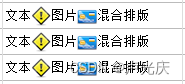
其中图片宽度和高度,可以用0-1之间的数值,代表单元格有效(不包含padding)宽度、高度的比例值,如:
var cellText = "<img name='pro',w=0.3,h=20> 60%"效果如下:
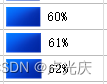
有了图片,就可以将单元格模拟为按钮、进度条等各种非常漂亮的组件了。
3、将图片作为单元格背景或前景:
作为背景图:
var cellText = "<img name='bk',full=true>我有背景图";将图片放到单元格文本的开头位置,并设置 full=true 就作为单元格的背景图了。
背景图不需要设置w和h,需要的话设置一下 scale 即可。
效果:

作为前景图:
var cellText = "<img name='bk',full=true>我有背景图和前景图<img name='fk',full=true>";将图片放到单元格文本末尾位置,并设置 full=true 就作为单元格的前景图了。
设置方法跟背景图一致。
效果如下,第一张为按比例缩放的心形png透明图,第二张为拉伸的左右渐变的透明图,第三张为拉伸的心形:
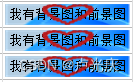
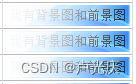
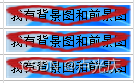
4、将图片作为表头排序图标:
表头排序图标,总是放在表头内容后面。设置方法如下:
mainForm.listview.setSortMark(" <img name='asc',w=10,h=20>" /*升序符号*/,
" <img name='desc',w=10,h=20>" /*降序符号*/,
" <img name='normal',w=10,h=20>" /*默认符号*/)效果如下:
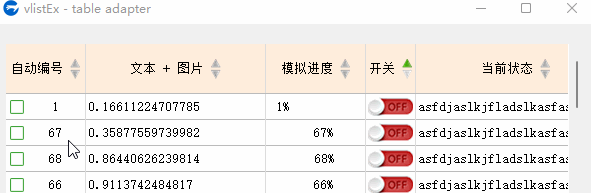
5、将图片作为 checkBox 图标:
可以通过设置 checkBox.checkedImg 和 checkBox.unCheckedImg 属性为对应的图片名称,来设置选中和非选中状态下的图片:
mainForm.listview.checkBox.checkedImg = "checked";
mainForm.listview.checkBox.unCheckedImg = "unchecked";效果如下:

6、将图片作为树形节点图片:
通过设置 tree.nodeImg 属性,为树形节点设置图片。不设置图片时,默认在节点周围画方框。
mainForm.listview.tree.nodeImg = "icon"效果如下:
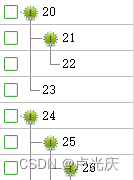
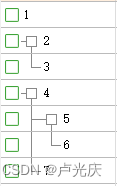
7、图片定点放置
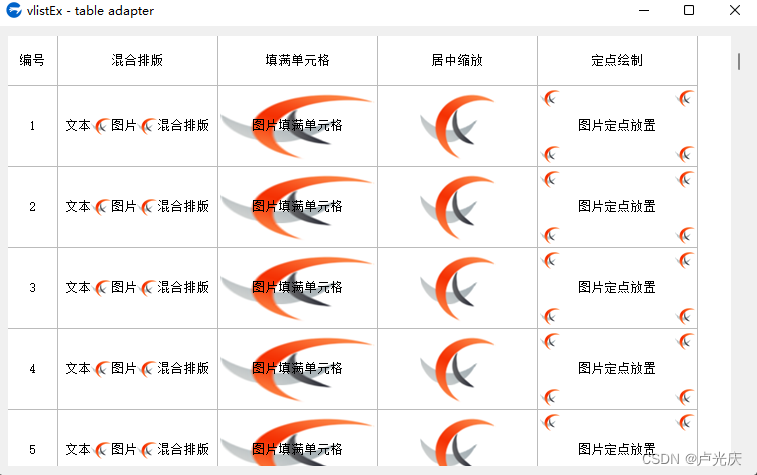
import win.ui;
import godking.vlistEx;
/*DSG{{*/
mainForm = win.form(text="vlistEx - table adapter";right=759;bottom=449)
mainForm.add(
listview={cls="vlistEx";left=10;top=10;right=749;bottom=440;acceptfiles=1;aw=1;db=1;dl=1;dr=1;dt=1;hscroll=1;vscroll=1;z=1}
)
/*}}*/
import inet.http
var img = inet.http.get("https://img-blog.csdnimg.cn/21d6c09c237442a08ab0a110d9bd8d12.png?x-oss-process=image/resize,m_fixed,h_224,w_224");
mainForm.listview.addImg("icon",img);
mainForm.listview.setRowHeight(80);
var t = {}
for(i=1;100;1){
..table.push(t,{"[@rowindex]",
"文本<img name='icon',w=20,h=20,scale=true>图片<img name='icon',w=20,h=20,scale=true>混合排版",
"<img name='icon',full=true>图片填满单元格",
"<img name='icon',full=true,scale=true>",
"<img name='icon',x=0,y=0,w=20,h=20>
<img name='icon',x=-20,y=0,w=20,h=20>
<img name='icon',x=0,y=-20,w=20,h=20>
<img name='icon',x=-20,y=-20,w=20,h=20>
图片定点放置",
})
}
mainForm.listview.setTable(t,{"编号","混合排版","填满单元格","居中缩放","定点绘制"}/*列标题*/,{50,160,160,160,160}/*列宽*/,1/*对齐方式*/,/*字典转为数组*/,/*字符串转为Utf8*/,/*是否克隆新表*/)
mainForm.show();
win.loopMessage();一个比较完整的图片系列调用代码:
import win.ui;
import godking.vlistEx;
/*DSG{{*/
mainForm = win.form(text="vlistEx - table adapter";right=759;bottom=449)
mainForm.add(
listview={cls="vlistEx";left=10;top=10;right=749;bottom=440;acceptfiles=1;aw=1;db=1;dl=1;dr=1;dt=1;hscroll=1;vscroll=1;z=1}
)
/*}}*/
mainForm.listview.addImg("icon","E:\图片素材\png\png32_96个蛮实用的png格式图标\Credit card.png")
mainForm.listview.addImg("alert","E:\图片素材\png\png32_常用图标\alert.png")
mainForm.listview.addImg("on","C:\Users\Administrator\Desktop\on.png")
mainForm.listview.addImg("off","C:\Users\Administrator\Desktop\off.png")
mainForm.listview.addImg("pro","C:\Users\Administrator\Desktop\pro.png",,50,20)
mainForm.listview.addImg("bk","E:\图片素材\png\png_花边纸底纹\花边\frame3_bc_happytime.png",,50,20)
mainForm.listview.addImg("1","E:\图片素材\png\png32_96个蛮实用的png格式图标\copy doc.png")
mainForm.listview.addImg("2","E:\图片素材\png\png32_96个蛮实用的png格式图标\Picture Cast.png")
mainForm.listview.addImg("3","E:\图片素材\png\png32_96个蛮实用的png格式图标\splash green.png")
mainForm.listview.addImg("4","E:\图片素材\png\png32_96个蛮实用的png格式图标\window.png")
mainForm.listview.addImg("5","E:\图片素材\png\png32_96个蛮实用的png格式图标\unread mail.png")
mainForm.listview.headerAlign = 1
mainForm.listview.checkBox.show = true
mainForm.listview.headerBkcolor = 0xDDEEFF;
var t = {}
var tree = 0;
for(i=1;10000;1){
..table.push(t,{"[@rowindex]",
"文本<img name='alert',w=20,h=20,scale=true>图片<img name='icon',w=20,h=20,scale=true>混合排版",
"<img name='pro',w="+i/100*0.6+",h=20,scale=0> "++i++"%",
"<img name='off',w=50,h=20,scale=1>",
"<img name='bk',full=true>我有背景图",
"[@treeLevel]" =tree;
})//使用行索引标识符
if tree ==0 tree=math.random(0,1);
elseif tree==5 tree=math.random(4,5);
else tree=math.random(tree-1,tree+1);
}
mainForm.listview.setTable(t)
mainForm.listview.tree.show = 1
mainForm.listview.tree.nodeSize=16
mainForm.listview.tree.nodeImg = "3"
mainForm.listview.refreshTree();
mainForm.listview.setColumns({"<img name='1',w=20,h=20,scale=1> 编号",
"<img name='2',w=20,h=20,scale=1> 文本 + 图片",
"<img name='3',w=20,h=20,scale=1> 模拟进度",
"<img name='4',w=20,h=20,scale=1> 开关",
"<img name='5',w=20,h=20,scale=1> 背景图"},{180,180,100,70,130},{0,0,0,1,1})
mainForm.show();
mainForm.listview.onClick = function(row/*行*/,col/*列*/){
/*鼠标左键点击项目事件*/
if col==4{
if mainForm.listview.getCellImg(row,col)=='on' mainForm.listview.setCellImg(row,col,'off');
else mainForm.listview.setCellImg(row,col,'on');
}
}
win.loopMessage();
























 2596
2596











 被折叠的 条评论
为什么被折叠?
被折叠的 条评论
为什么被折叠?










